关于CAD箭头怎么画这个问题,之前的教程中有给大家分享过浩辰CAD平台版中画箭头的相关操作技巧,其实有更便捷的方法,浩辰CAD机械软件中提供了便捷的箭头命令,下面小编给大家介绍一下浩辰CAD机械软件中画箭头的具体操作步骤吧!
CAD画箭头的操作步骤:
打开浩辰CAD机械软件后,在菜单栏中依次点击【浩辰机械】—【绘图工具】—【箭头】。如下图所示:

执行命令后,即可调出【箭头】对话框,在其中设置箭头长宽、颜色、比例等参数。如下图所示:
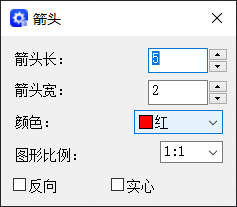
最后在图纸中点击箭头起点和终点即可完成绘制。如下图所示:
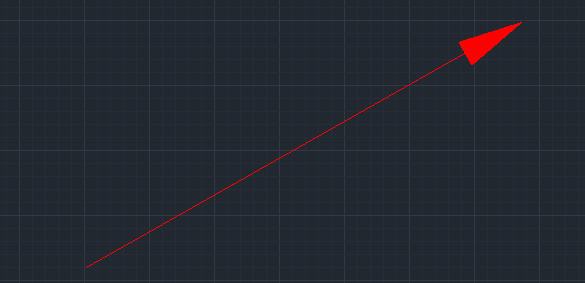
关于浩辰CAD机械软件中画箭头的具体操作步骤就给大家介绍到这里了,是不是比在浩辰CAD软件中画箭头方便多了?关于用浩辰CAD画箭头的方法,小编在之前的文章《CAD怎么画箭头?CAD画箭头教程》已经介绍过了,这里就不赘述啦。想了解更多CAD实用技巧的小伙伴可以持续关注浩辰CAD软件官网教程专区哦!
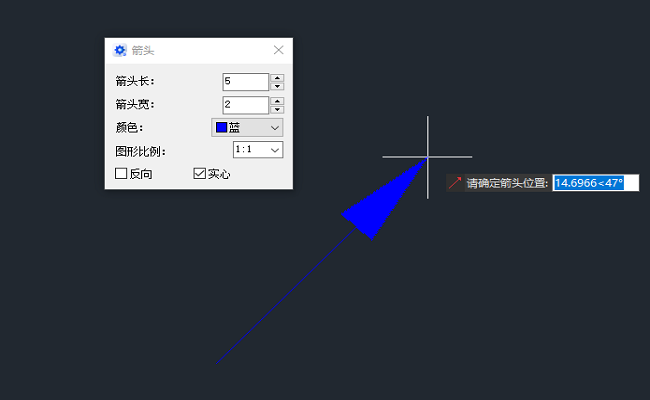
2024-02-20
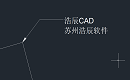
2024-01-09
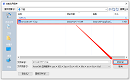
2022-10-17
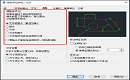
2022-05-16
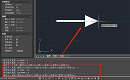
2021-11-23
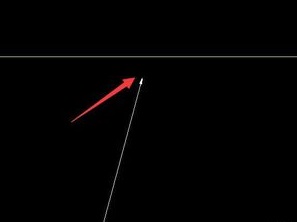
2019-08-01
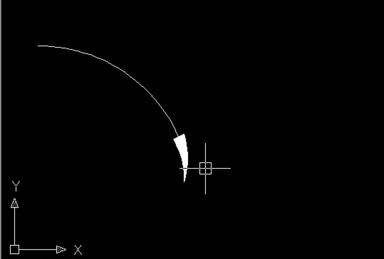
2019-07-30

2019-07-30
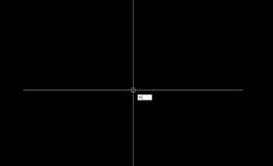
2019-07-19
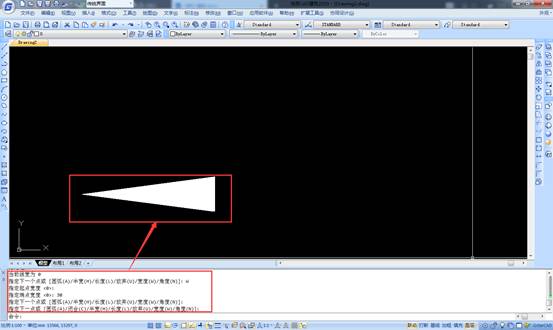
2019-05-20

2023-01-10

2021-06-17
